Jak naprawić problem z zablokowaniem wprowadzania dotykowego w telefonie Samsung
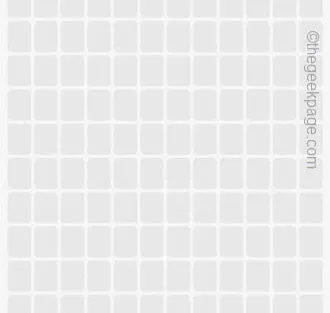
Poprawka 1 – Wyłącz przypadkowe ustawienie wprowadzania dotykowego
Krok 1 – Przejdź do Ustawień w telefonie.
Krok 2 – Po otwarciu przejdź dalej i otwórz ustawienie „ Wyświetlacz ”.
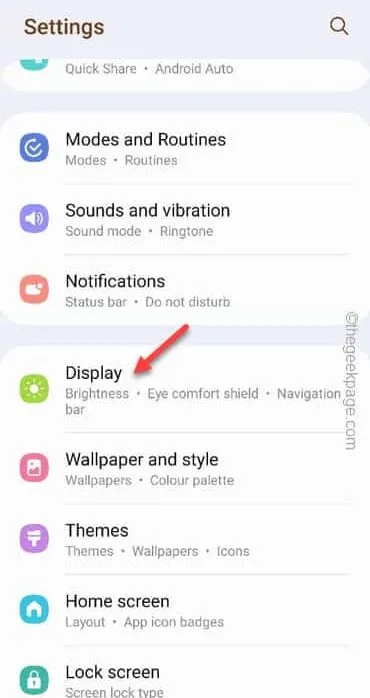
Krok 3 – Na telefonie Samsung zobaczysz opcję „ Blokuj przypadkowe dotknięcia ” i wyłącz ją.
Po wyłączeniu tej funkcji i wyjściu z Ustawień . Wyłączenie tej funkcji powinno rozwiązać występujący problem z wprowadzaniem dotykowym.
Poprawka 2 – Usuń wadliwy ekran ochronny
Krok 1 – Sprawdź zabezpieczenie wyświetlacza .
Krok 2 – Jeśli jest uszkodzony, ostrożnie zdejmij zabezpieczenie, nie uszkadzając głównego ekranu.
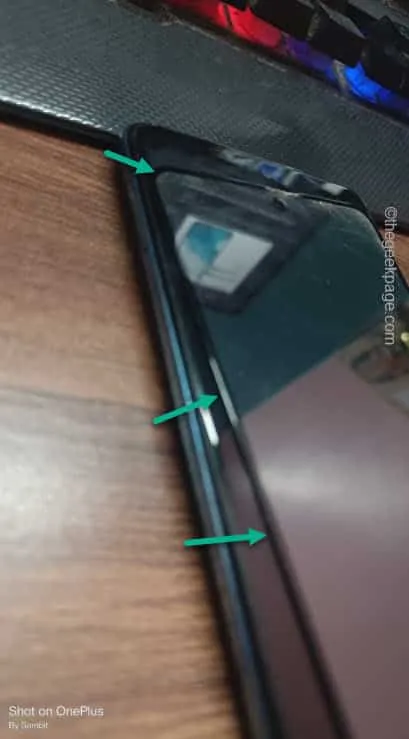
Krok 3 – Teraz weź bawełnianą szmatkę i wyczyść górną część urządzenia. Czujnik zbliżeniowy znajduje się w pobliżu przedniej części aparatu.
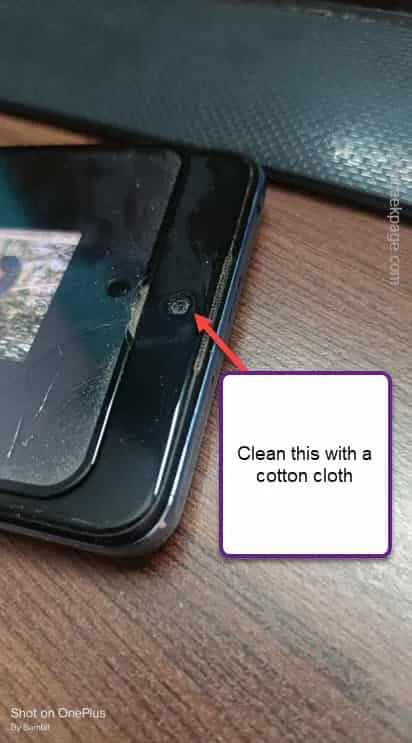
Poprawka 3 – Wyłącz funkcję zapobiegania błędnemu dotykowi w kieszeni
Krok 1 – Najpierw otwórz Ustawienia .
Krok 2 – Następnie otwórz ustawienia „ Ekran główny i ekran blokady ”.
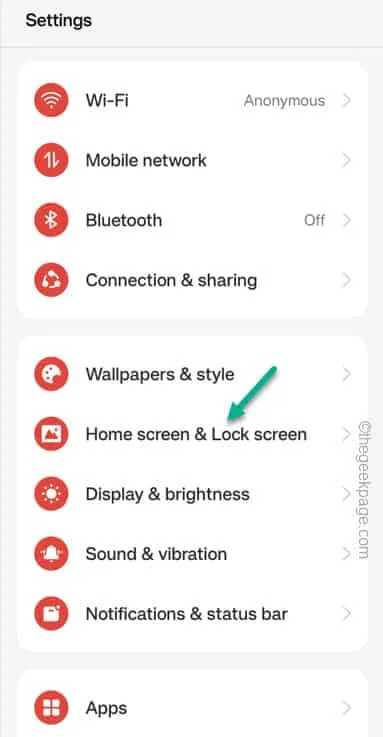
Krok 3 – Teraz, jeśli przejdziesz przez ten sam ekran, zobaczysz tryb „Zapobieganie błędnemu dotknięciu kieszeni”.
Krok 4 – Wyłącz ten tryb w swoim telefonie.
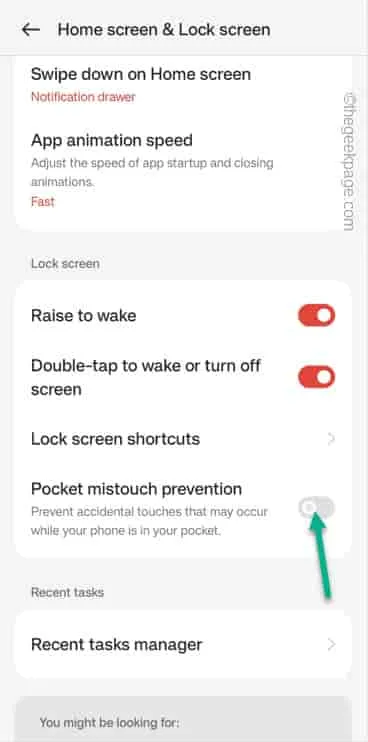
Settings > Lock Screen > Smart Lock > On-body detection
Poprawka 4 – Wyłącz funkcję łatwego włączania ekranu
Krok 1 – Przejdź do Ustawień telefonu .
Krok 2 – Znajdź tryb „ Dostępność ”.
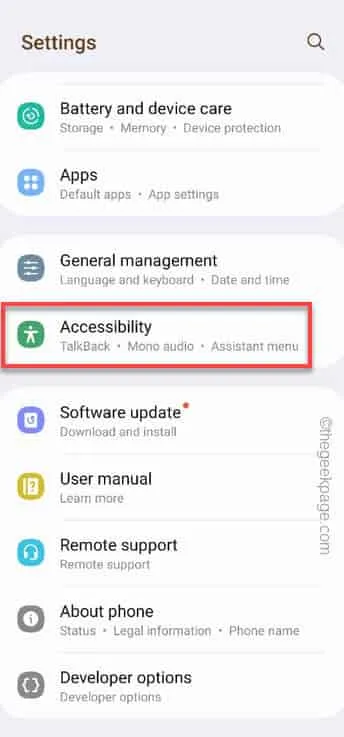
Krok 3 – Wchodząc do ustawień dostępności, zwróć uwagę na funkcję „ Łatwe włączanie ekranu ”.
Krok 4 – Pamiętaj o wyłączeniu tej konkretnej funkcji dostępności .
Wyjdź z Ustawień .
Poprawka 5 – Uruchom diagnostykę ekranu dotykowego
Krok 1 – Po otwarciu Ustawień w telefonie przejdź do ustawień „ Konserwacja baterii i urządzenia ”.
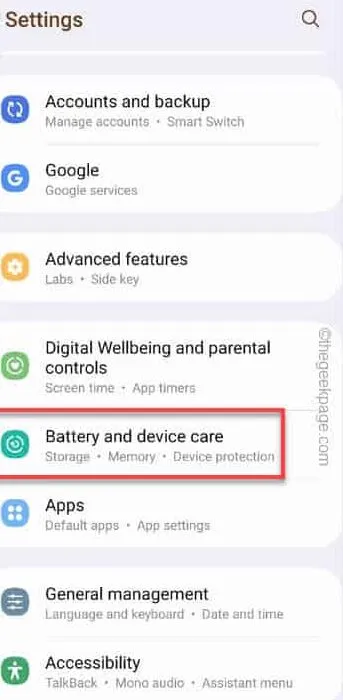
Krok 2 – Teraz, jeśli przewiniesz w dół, zobaczysz opcję „ Diagnostyka ”.
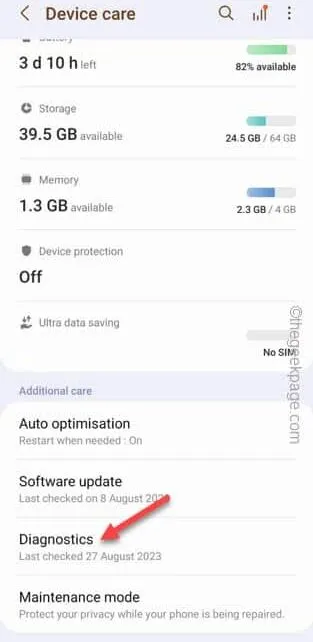
Krok 3 – Na następnym ekranie wybierz opcję „ Diagnostyka telefonu ”, aby ją otworzyć.
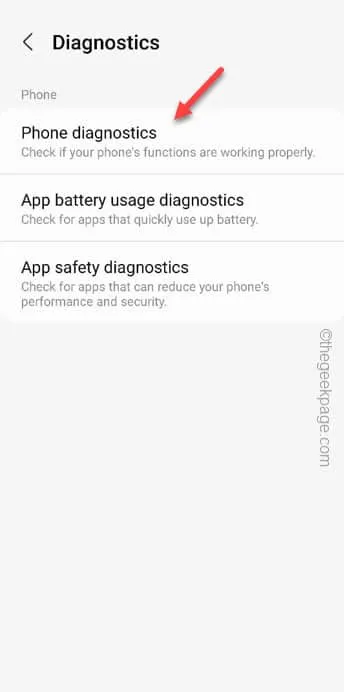
Krok 4 – Wyświetli się lista narzędzi diagnostycznych dostępnych w Twoim telefonie.
Krok 5 – Tam, wśród wszystkich narzędzi, otwórz „ Ekran dotykowy ”, aby go uruchomić.
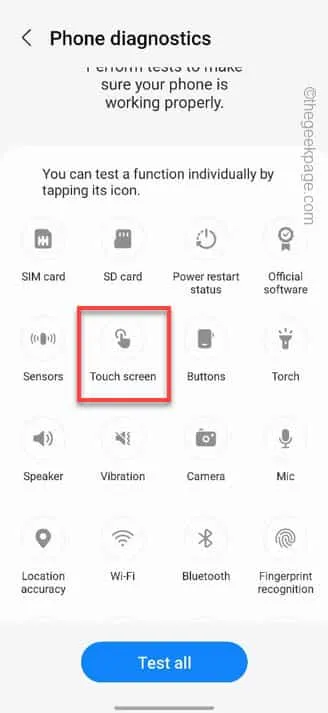
Krok 6 – Na następnym ekranie zobaczysz ekran wypełniony polami. Zacznij dotykać wszystkie pola jeden po drugim.
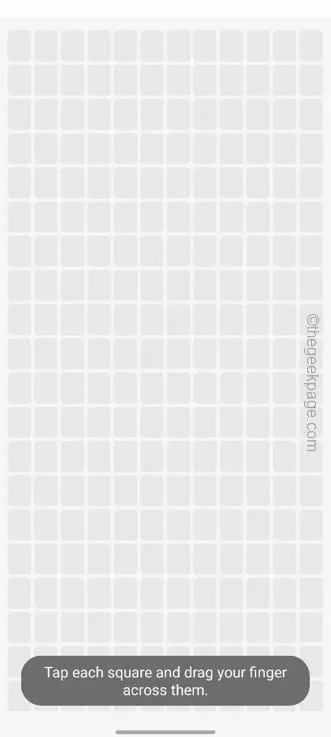
Poprawka 6 – Wyłącz gesty, aby włączyć urządzenie
Krok 1 – Po prostu przejdź do Ustawień w telefonie.
Krok 2 – Następnie otwórz „ Funkcje zaawansowane ”, aby otworzyć wszystkie zaawansowane funkcje.
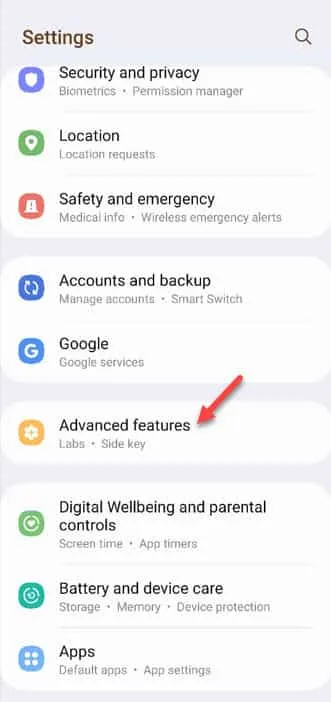
Krok 3 – Poszukaj ustawienia „ Ruchy i gesty ” i dotknij go.
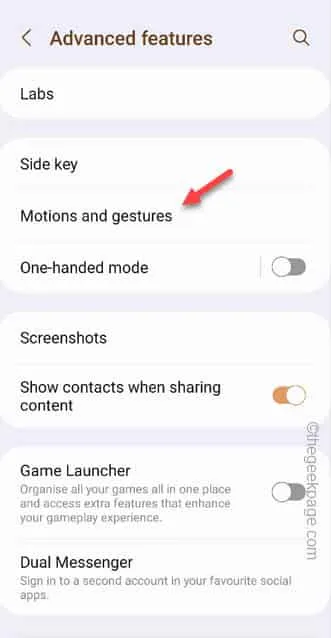
Krok 4 – W telefonie można znaleźć kilka ruchów i gestów. Wyłącz wszystkie gesty jeden po drugim.
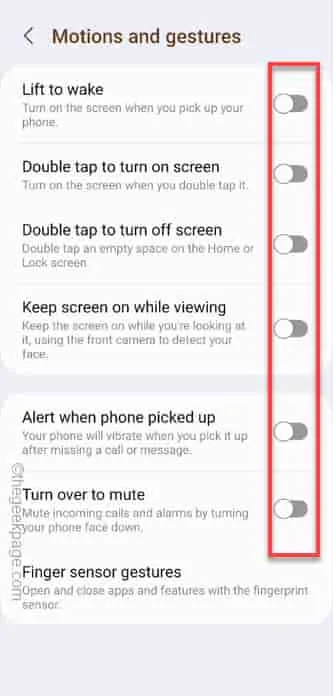
Po wyłączeniu gestów zamknij Ustawienia .
Poprawka 7 – Zamknij aplikacje działające w tle
Dla użytkowników Samsung One UI –
Krok 1 – Aby zobaczyć, które aplikacje działają w tle, dotknij przycisku lub użyj gestów, aby sprawdzić wszystkie aplikacje.
Krok 2 – Ten komunikat znajdziesz na górze „ 1 aktywny w tle ” ekranu aplikacji.
Krok 3 – Stuknij tę wiadomość, aby wyświetlić wszystkie aplikacje działające na Twoim telefonie.
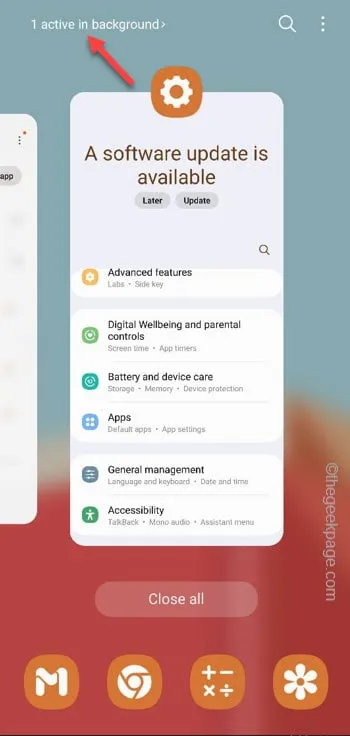
Krok 3 – Gdy zobaczysz, że aplikacja działa w tle, dotknij „ Zatrzymaj ”, aby natychmiast zatrzymać aplikację.
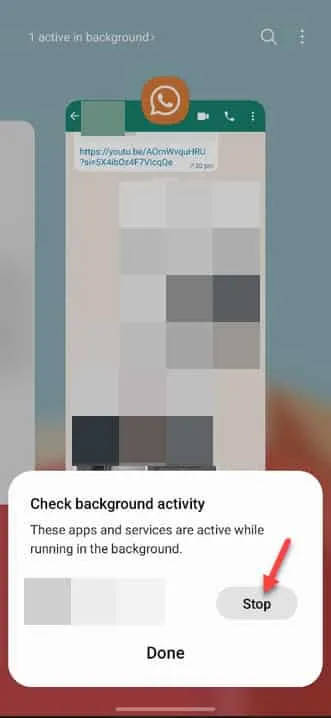
Dla użytkowników ColorOS/Oxygen OS –
Krok 1 – Wystarczy dwukrotnie przesunąć w dół , aby uzyskać pełny widok obszaru powiadomień .
Krok 2 – W sekcji powiadomień dotknij menu z trzema kropkami i wybierz „ Aktywne aplikacje ”, aby zobaczyć wszystkie aktywne aplikacje w telefonie.
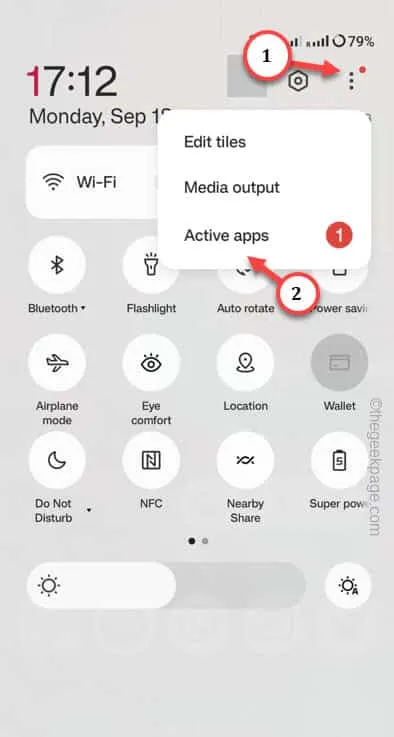
Krok 3 – Teraz zobaczysz aplikacje działające w tle na swoim telefonie.
Krok 4 – Kliknij „ Zatrzymaj ”, aby zatrzymać aplikacje.
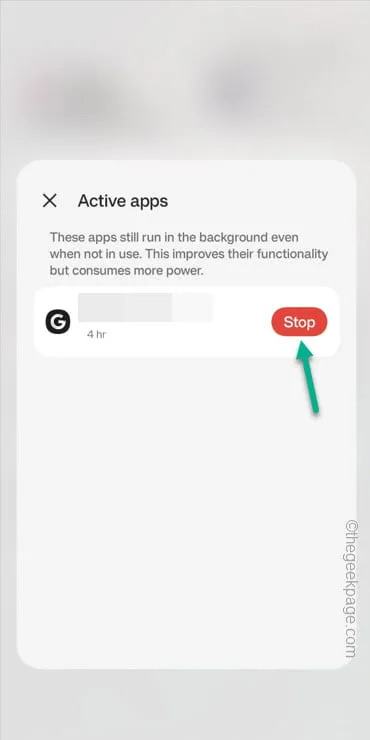



Dodaj komentarz